移动硬盘作为一款便于携带的存储设备,通常用于保存大量数据,比如照片、视频、文档等。然而,当我们想要在手机上查看移动硬盘中的文件时,由于手机和移动硬盘设...
2025-07-03 2 硬盘
电脑硬盘的故障对于用户来说可谓是一场噩梦,尤其是当硬盘在系统中不显示,甚至还频繁弹出时,数据安全和系统稳定性都面临着严重的威胁。是什么原因导致了这一问题?我们又应该如何应对呢?本文将深入探讨这一问题,并提供实用的解决方法。
1.硬件故障
硬件故障是导致硬盘不显示的常见原因。这可能包括硬盘驱动器本身损坏、连接线松动或损坏、电源供应不稳定等。
2.BIOS设置问题
BIOS设置不正确也会导致硬盘不显示。如果硬盘在BIOS中被禁用,或者硬盘启动顺序设置不正确,硬盘自然无法在操作系统中显示。
3.驱动程序问题
过时或损坏的驱动程序有时会导致硬盘识别问题,从而引发不显示和弹出的故障。
4.操作系统故障
操作系统损坏或文件系统错误可能导致硬盘无法正确显示。Windows系统中的磁盘管理工具故障也可能引起此类问题。
5.病毒或恶意软件攻击
恶意软件可能损坏硬盘分区表或文件系统,导致硬盘无法显示。
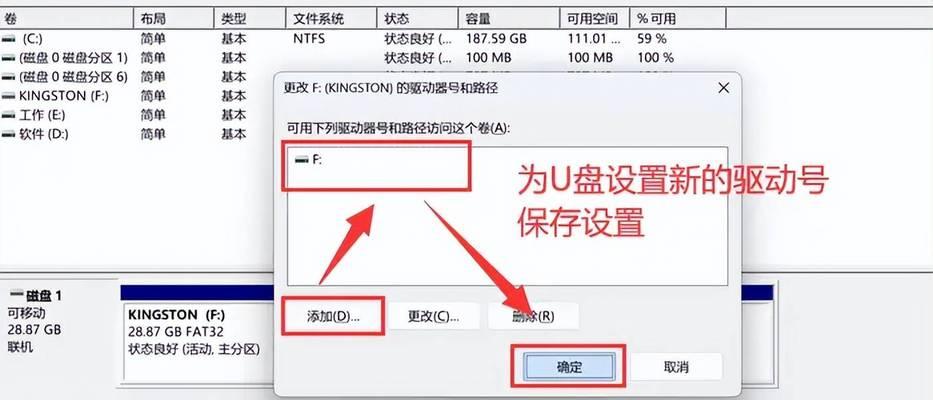
6.数据线连接问题
硬盘与主板之间的数据线连接不当,或者使用了损坏的数据线,也可能导致硬盘不显示。

1.检查硬件连接
关闭电脑电源,打开机箱检查硬盘的数据线和电源线连接是否牢固。同时,可以尝试更换新的数据线或电源线,确保硬件连接无误。
2.BIOS检查与设置
启动电脑进入BIOS设置界面,检查硬盘是否被正确识别。如果未被识别,可以尝试在BIOS中启用硬盘,并调整硬盘启动顺序。
3.更新或重新安装驱动程序
进入设备管理器,更新硬盘控制器驱动程序,或者尝试卸载并重新安装驱动程序,确保驱动程序是最新的。
4.操作系统修复
如果怀疑是操作系统问题,可以尝试使用系统修复盘或Windows安装盘进行启动,并选择“修复计算机”选项进行系统修复。
5.使用杀毒软件查杀恶意软件
使用可靠的杀毒软件全面扫描硬盘,以确保没有病毒或恶意软件影响硬盘的正常显示。
6.使用系统自带磁盘管理工具
在“我的电脑”中右键点击,选择“管理”,在计算机管理界面中选择“磁盘管理”,检查硬盘分区是否正常,必要时可以尝试修复分区或重建分区表。
7.使用硬盘检测工具
使用硬盘厂商提供的检测工具,如希捷的Seatools或西部数据的DataLifeguardDiagnostic工具,对硬盘进行健康状况检测。
8.联系专业维修服务
如果以上步骤都无法解决问题,建议将硬盘送至专业的电脑维修服务点进行进一步检查和维修。

硬盘不显示且频繁弹出的问题可能由多种原因引起,解决这些问题需要我们逐一排查。从硬件连接到系统设置,再到驱动程序更新和系统修复,每一步都是确保数据安全和系统稳定的重要环节。在处理此类问题时,建议细心操作,并遵循本文中提供的步骤,切忌鲁莽行事。如果问题依旧无法解决,寻求专业的技术支持是明智的选择。记住,定期备份重要数据,提前预防胜于事后补救。
标签: 硬盘
版权声明:本文内容由互联网用户自发贡献,该文观点仅代表作者本人。本站仅提供信息存储空间服务,不拥有所有权,不承担相关法律责任。如发现本站有涉嫌抄袭侵权/违法违规的内容, 请发送邮件至 3561739510@qq.com 举报,一经查实,本站将立刻删除。
相关文章

移动硬盘作为一款便于携带的存储设备,通常用于保存大量数据,比如照片、视频、文档等。然而,当我们想要在手机上查看移动硬盘中的文件时,由于手机和移动硬盘设...
2025-07-03 2 硬盘
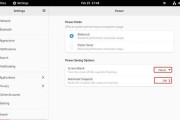
在数字时代,存储和分享数据已成为日常生活和工作中的重要部分。飞牛NAS(网络附加存储)为用户提供了高效的数据存储解决方案。当需要额外的存储空间时,用户...
2025-07-02 3 硬盘

固态硬盘盒(SSDEnclosure)的拆解,对于需要升级或更换硬盘的用户来说,是一项十分实用的技能。正确地拆解固态硬盘盒,不仅可以帮助用户更好地维护...
2025-07-02 4 硬盘

随着科技的发展,越来越多的用户选择在海景房中安装高性能的计算机设备,其中SATA固态硬盘(SSD)因其快速的读写速度而受到青睐。本文将详细介绍海景房中...
2025-06-30 6 硬盘

在数据存储技术日新月异的今天,固态硬盘(SSD)以其高速读写性能与低功耗特性成为了众多电脑用户升级存储设备的首选。然而,在将SSD投入使用之前,进行压...
2025-06-29 8 硬盘

移动硬盘以其便携性和大容量深受用户喜爱,但当移动硬盘出现故障时,我们可能需要对其进行拆解以检修或更换内部零件。今天,我们就来详细探讨一下移动硬盘长方形...
2025-06-10 23 硬盘